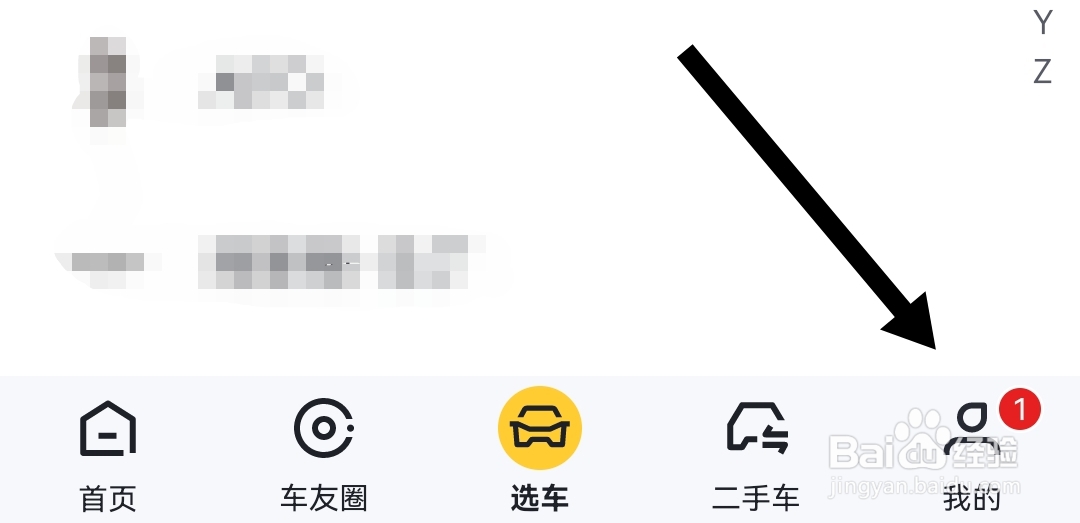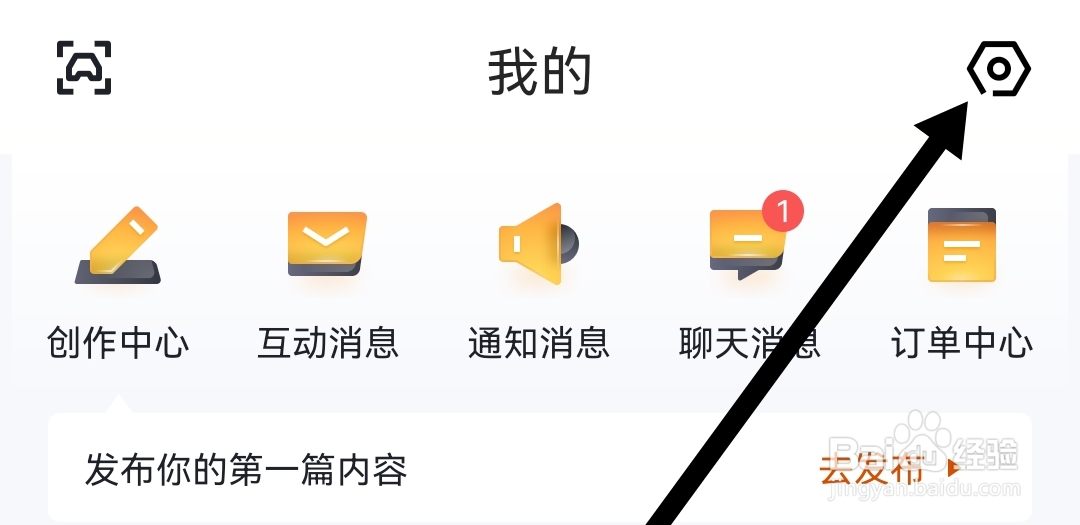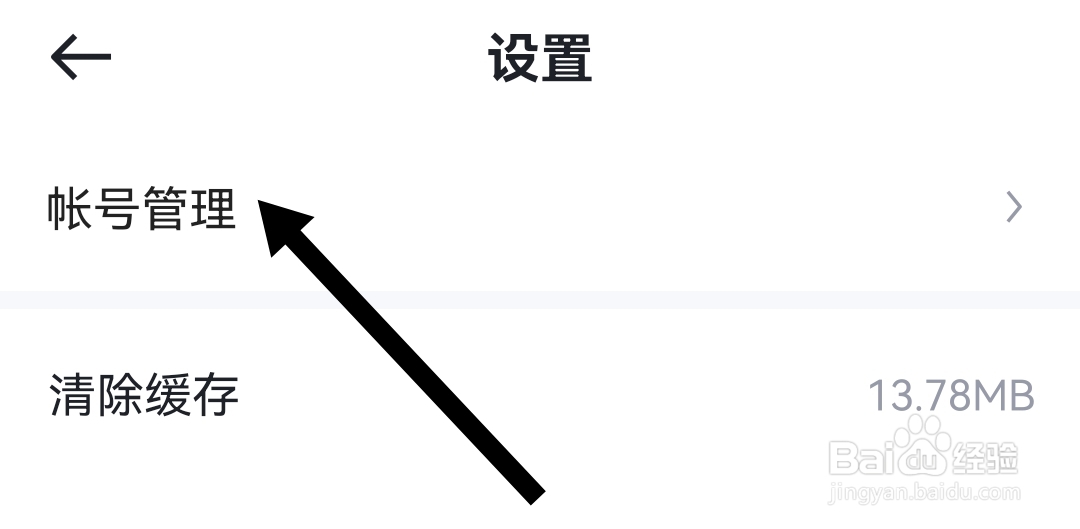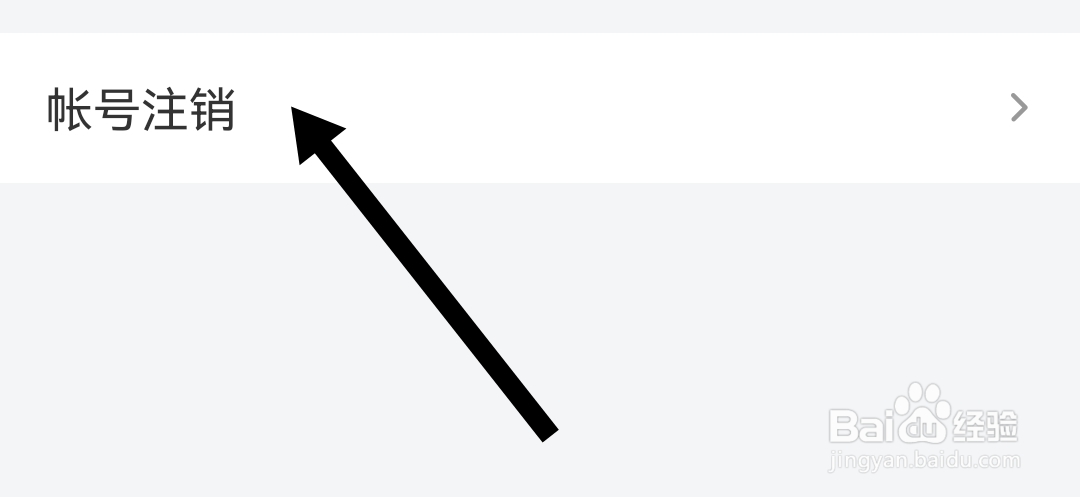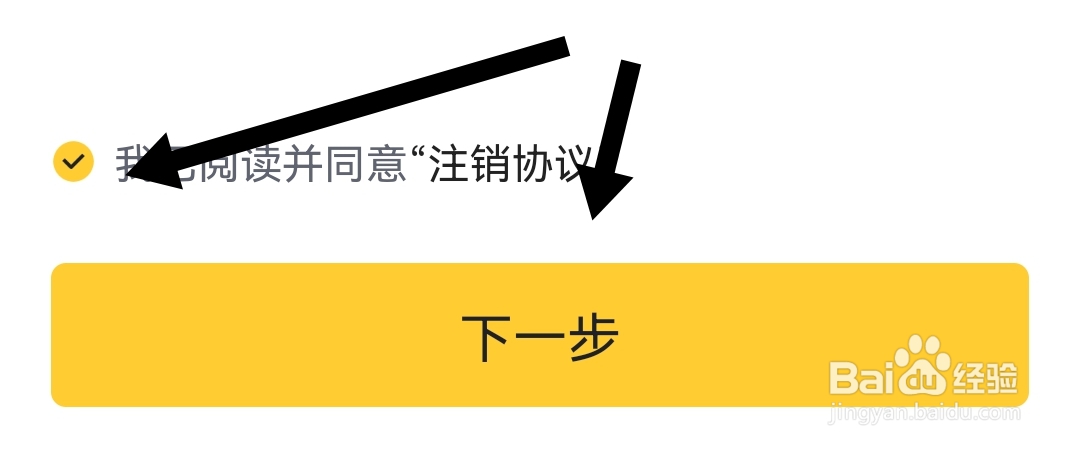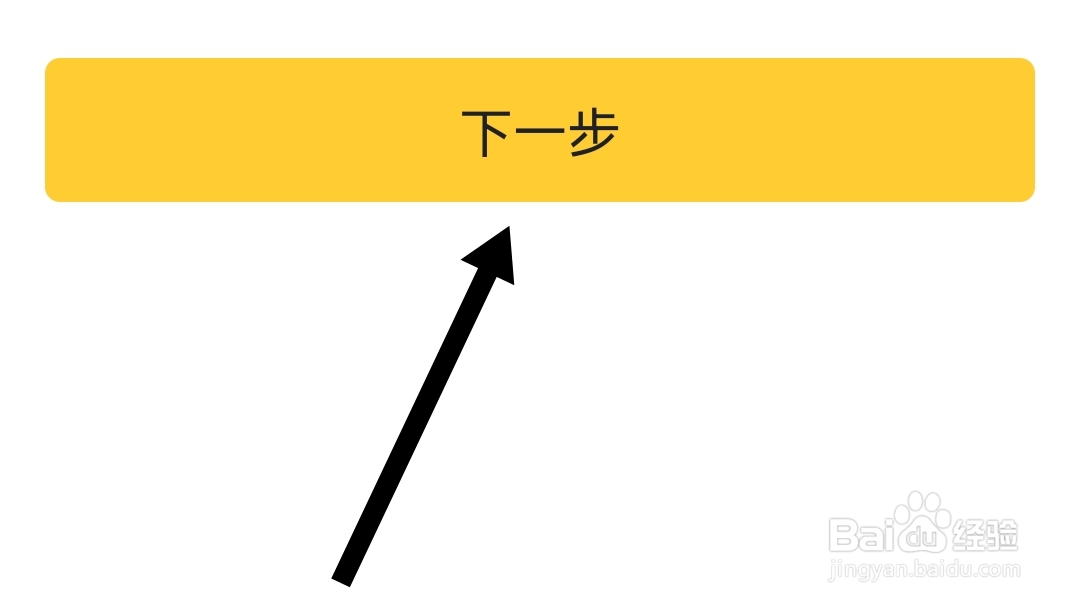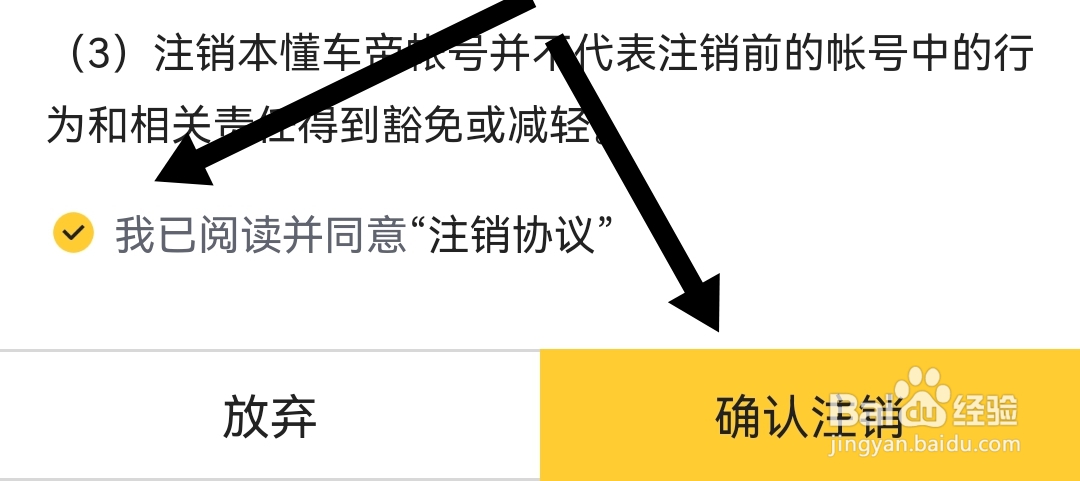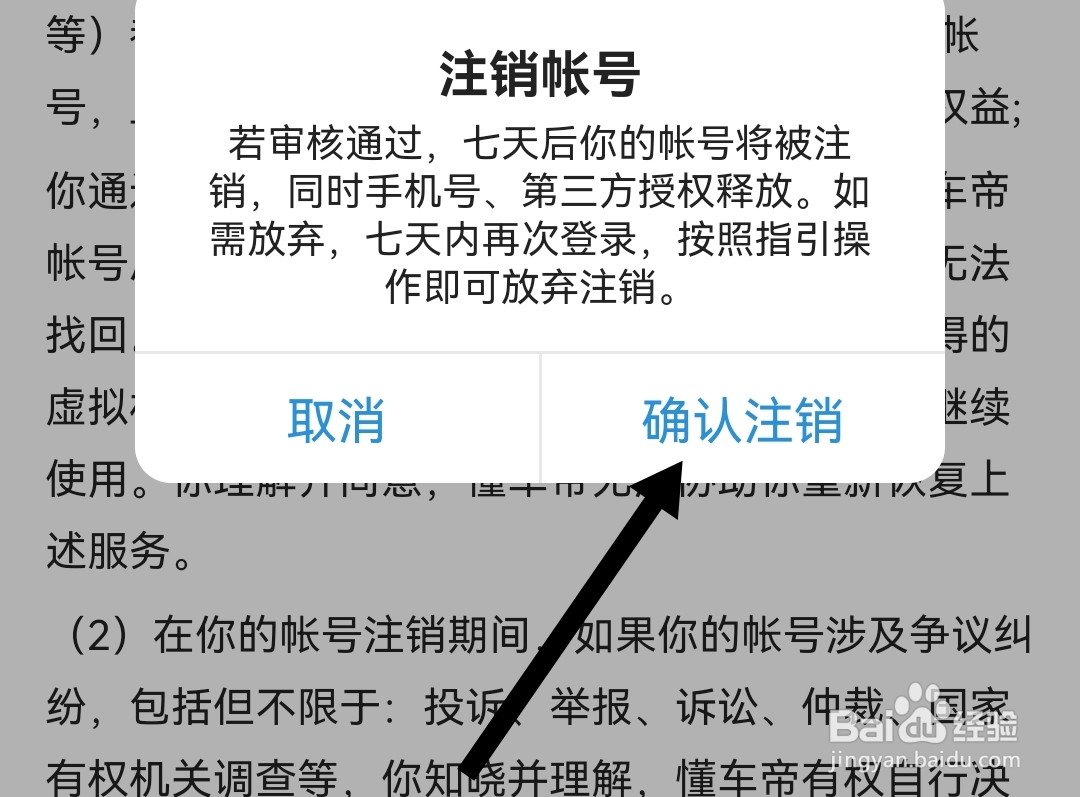懂车帝软件怎样注销账号
1、1,我们选择【我的】点击进入;
2、2,我们选择右上角【设置图标】点击进入;
3、3,我们选择【账号管理】点击进入;
4、4,我们选择【账号注销】点击进入;
5、5,我们勾选小图标,选择【下一步】点击进入;
6、6,我们输入验证码,选择图标点击进入;
7、7,我们选择【下一步】点击进入;
8、8,我们勾选小图标,选择【确认注销】点击进入;
9、9,我们选择【确认注销】点击即可。
声明:本网站引用、摘录或转载内容仅供网站访问者交流或参考,不代表本站立场,如存在版权或非法内容,请联系站长删除,联系邮箱:site.kefu@qq.com。
阅读量:51
阅读量:55
阅读量:81
阅读量:96
阅读量:70